Nie każdy ma gadżet na iOS. W końcu urządzenia iOS z roku na rok stają się coraz droższe. Dlatego jest to zrozumiałe, jeśli do wszystkiego, co robisz, używasz głównie komputera Mac.
Niestety, istnieje nieporozumienie Apple Music można używać tylko na urządzeniach z systemem iOS. Zwróć uwagę, że to nieprawda. Możesz nawet używać aplikacji Apple Music na komputerze PC lub Android, więc nie ma powodu, aby Apple Music nie było dostępne na Macu.
Sprawdź różne sposoby jak zdobyć Apple Music na Macu za darmo. Zacznijmy od dowiedzenia się więcej o Apple Music na Macu.
Treść artykułu Część 1. Czy istnieje aplikacja Apple Music dla komputerów Mac?Część 2. Czy mogę słuchać Apple Music w trybie offline na komputerze Mac?Część 3. Jak uzyskać Apple Music na komputerze Mac?Część 4. streszczenie
Ludzie często zadają to pytanie, ale odpowiedź na nie zawsze będzie twierdząca. Dostępna jest aplikacja Apple Music na komputery Mac. W rzeczywistości Mac zawsze miał Apple Music jako domyślną aplikację muzyczną. W końcu Mac to także produkt Apple. Jednak nie zawsze tak było.
Apple Music został wydany w 2015 roku. Wtedy nadal trzeba było zainstalować Apple Music na komputerze Mac, zanim będzie można z niego korzystać. Ale po kilku latach została stworzona jako aplikacja wbudowana.
W każdym razie istnieje wiele innych urządzeń obsługujących Apple Music, takich jak:
Jednak jedną rzeczą, którą musisz wiedzieć, zanim nauczysz się pobierać Apple Music na Maca, jest to, że musisz mieć najnowszą wersję iTunes. Zwykle wszystkie komputery Mac mają już iTunes, ale może nie być aktualizowany. Regularnie aktualizuj, aby móc korzystać z aplikacji Apple Music.

Jeśli nie jesteś subskrybentem, nie ma gwarancji, że będziesz używać aplikacji Apple Music na komputerze Mac, nawet jeśli jest zainstalowana. Ale jeśli chcesz, możesz także zarejestrować się na bezpłatną wersję próbną.
Ta aplikacja Apple Music oferuje różne usługi, takie jak:
Istnieje kilka sposobów uzyskania Apple Music na komputerze Mac. Po pierwsze, możesz uzyskać subskrypcję Apple Music. Zapewni to dostęp do muzyki przez ograniczony czas.
Możesz także kupować utwory pojedynczo. Dzięki temu będziesz mieć dostęp do tej konkretnej piosenki na czas nieokreślony. Po wykonaniu tej czynności będziesz mógł go używać do wszystkiego. Dodaj go do remiksu, użyj do edycji audio lub po prostu udostępnij znajomym.
To kolejne z pytań, które może w tej chwili pojawiać się w Twojej głowie. Odpowiedź na to pytanie może brzmieć tak lub nie. Tak, jeśli masz subskrypcję Apple Music, i nie, jeśli nie. Jako subskrybent Apple Music możesz pobierać utwory.
Pobierając utwory, praktycznie prosisz, aby były dostępne do słuchania offline w aplikacji Apple Music. Dlaczego więc muszę płacić za subskrypcję Apple Music?
Niestety, bezpłatni użytkownicy nie mają przywileju pobierania utworów. Możesz ich słuchać tylko wtedy, gdy masz połączenie z Internetem. Jeśli jesteś subskrybentem, możesz też robić inne rzeczy:
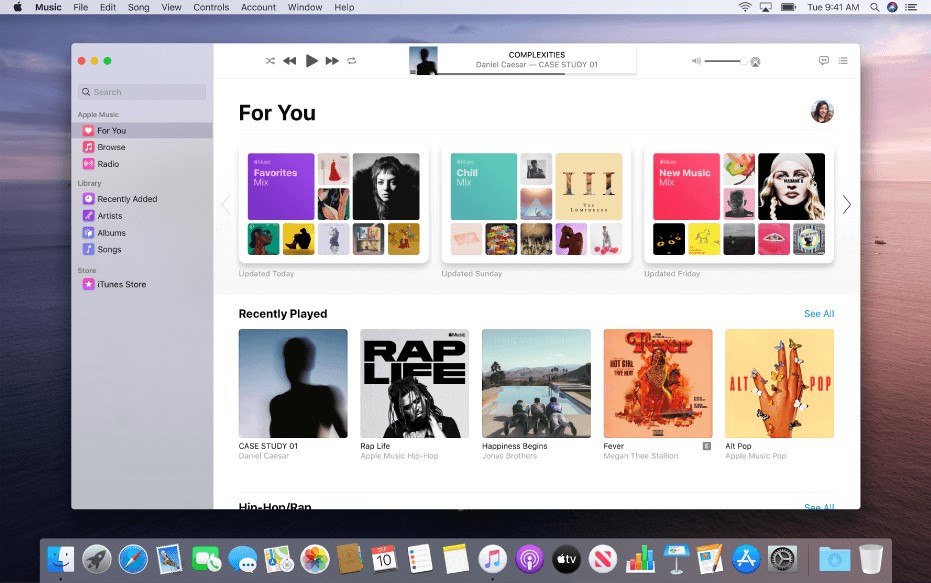
Jeśli zaczniesz doświadczać problemów, takich jak Apple Music, które nie działają na komputerze Mac, prawdopodobnie jest to spowodowane zakończeniem subskrypcji. Po zakończeniu nie będziesz mógł robić tych rzeczy ponownie.
Jeśli chcesz dowiedzieć się, jak zalogować się do Apple Music na komputerze Mac, jest to dość łatwe. Po prostu otwórz aplikację Music, przejdź do Konta, a następnie wybierz Dołącz do Apple Music.
Ponieważ wiesz już dużo o Apple Music, dowiedzmy się, jak uzyskać Apple Music na MacBooku.
Istnieje kilka sposobów na przeniesienie aplikacji Apple Music na komputer Mac. W tym przewodniku wspomnę tylko o dwóch, ale są to najbardziej zalecane metody. Zacznijmy od oficjalnej metody.
Ta metoda polega głównie na korzystaniu z subskrypcji Apple Music. Więc jeśli nie jesteś subskrybentem, proponuję przejść do następnej metody. Jeśli tak, to zostań tutaj.
Jest kilka rzeczy, które będziesz potrzebować do tej metody:
Zwróć uwagę, że Apple Music jest dostępne tylko w niektórych krajach i regionach. Jeśli nie możesz znaleźć Apple Music nawet po spędzeniu na tym dużo czasu, Twój kraj może nie znajdować się na ich liście.
W każdym razie zacznijmy od kroków, jak uzyskać Apple Music na MacBooku:
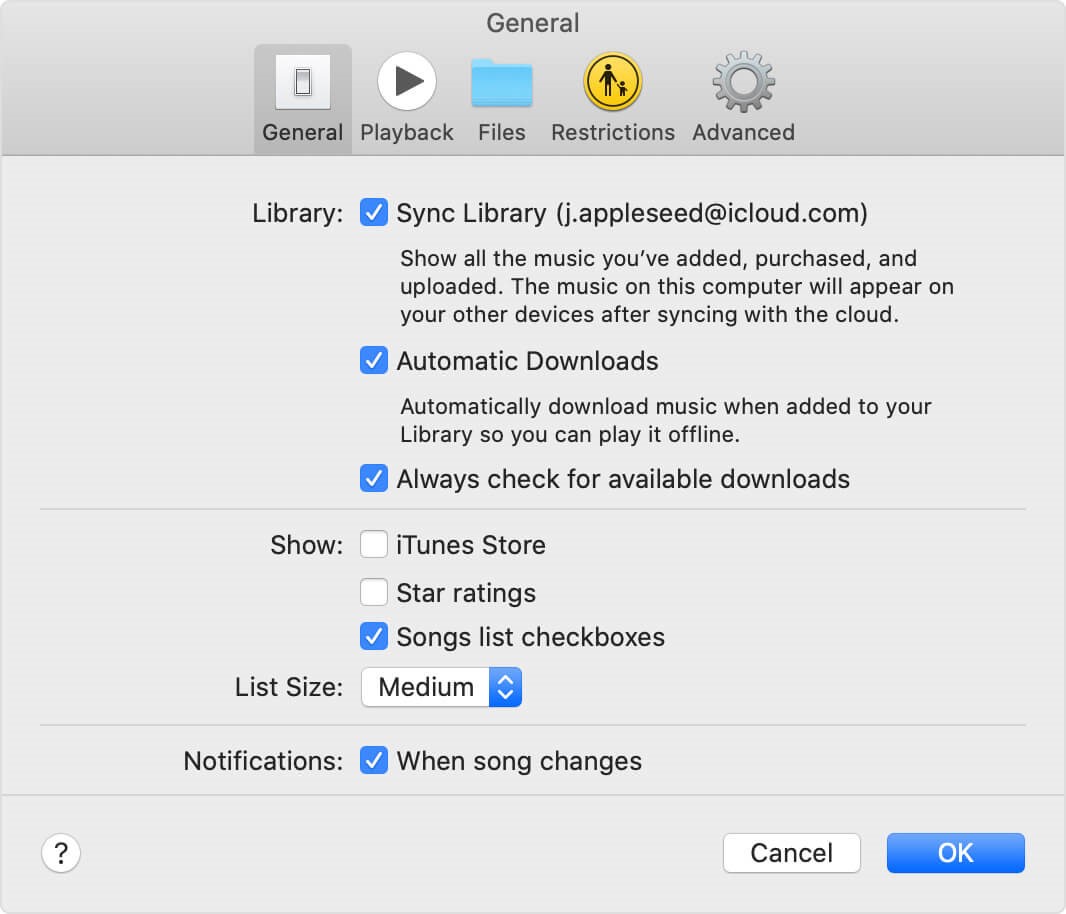
Spowoduje to zsynchronizowanie wszystkich utworów z biblioteki Apple Music z aplikacją iTunes, która następnie je udostępni. Gdy to zrobisz, będziesz mógł pobrać swoją bibliotekę, wykonując następujące czynności:
Spowoduje to pobranie utworu z Twojej biblioteki. Tak łatwo jest dowiedzieć się, jak pobrać Apple Music na Maca za pomocą pobierania Apple Music. Przejdźmy teraz do następnej metody.
Po pobraniu biblioteki na Maca za pośrednictwem aplikacji Apple Music nie musisz się o nic martwić. Powinienem jednak wspomnieć, że pobrane utwory nie są w rzeczywistości trwałe i znikną, jeśli przestaniesz płacić za członkostwo, ale jest na to rozwiązanie.

TuneSolo Apple Music Converter to narzędzie, które może pomóc w przywróceniu biblioteki Apple Music na komputerze Mac. To narzędzie może pobierać utwory Apple Music, nawet jeśli nie płacisz za członkostwo. Poniżej znajdują się inne funkcje tego programu:
Wypróbuj za darmo Wypróbuj za darmo
Teraz, gdy już wiesz, jak potężny TuneSolo Apple Music Converter to czas, aby dowiedzieć się, jak korzystać z tego cudownego oprogramowania:
Upewnij się, że twój komputer ma iTunes w swoim systemie operacyjnym. Po sprawdzeniu otwórz TuneSolo Konwerter na komputerze. Na pierwszym ekranie, który zobaczysz, pojawi się lista. Z tej listy wybierz utwory, które chcesz pobrać.

Przewiń w dół, a zobaczysz Ustawienia wyjściowe tuż pod listą. W tej sekcji możesz zmienić ustawienia, takie jak kodek, jakość, format i inne właściwości dźwięku.

Po zmianie tego, co należy zmienić, kliknij Konwertuj. Spowoduje to rozpoczęcie procesu konwersji i pobierania. Musisz tylko poczekać, aż ten proces się zakończy.
Wskazówka: Upewnij się, że Apple Music / iTunes jest zamknięty przed otwarciem Apple Music Converter. Podczas konwersji utworu nie wykonuj żadnych operacji w Apple Music / iTunes.

Nie jest łatwo się nauczyć jak zdobyć Apple Music na Macu. W końcu Apple Music był pierwotnie dostępny tylko dla użytkowników urządzeń z systemem iOS. Jednak tak się składa, że użytkownicy komputerów Mac otrzymali przywilej dostępu do aplikacji Apple Music.
Niestety nie jest łatwo uzyskać dostęp do komputera Mac. Dlatego zaproponowałem, że bardzo łatwo będzie można pobierać utwory Apple Music na komputer Mac. Miejmy nadzieję, że ten przewodnik pomoże ci we wszystkim, co chcesz osiągnąć.
Home
Apple Music Converter
Jak zdobyć Apple Music na Maca ZA DARMO [Kompletny przewodnik 2025]
Uwagi(0)
Odpowiedz
1. Twoje imię i nazwisko
2.Twój e-mail
3. Twoja recenzja
Copyright © 2025 TuneSolo Software Inc. Wszelkie prawa zastrzeżone.
Zostaw komentarz
1. Twoje imię i nazwisko
2.Twój e-mail
3. Twoja recenzja
Przesłanie danych